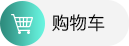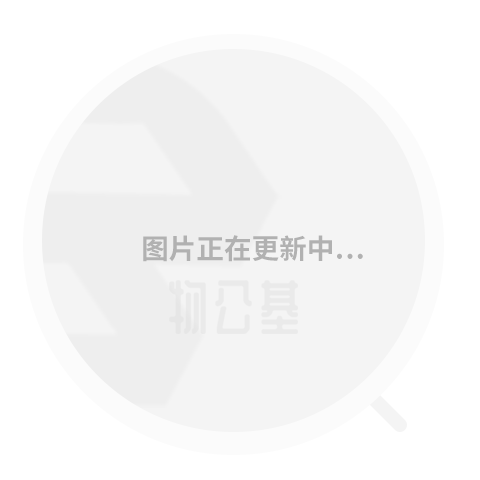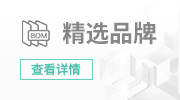首页
热门导航

 中文(中国)
中文(中国)
- English
- 中文(中国)
- Русский
- 한국어
- עִבְרִית

 中文(中国)
中文(中国)



前台管理
软件前台系统可以对店内商品的前台收款、前台交班、销售查询、收银查询、修改密码、参数设置、商品档案等业务进行操作管理。
第一节 前台操作员登录说明
软件安装后初始的系统管理员帐号 admin 是只可以登陆软件后台 总帐财务 的。如果要进入软件前台管理,需要您在〖基础资料〗→〖员工〗项中新增一个系统操作员,然后到〖系统维护〗→〖权限设置〗项中给该操作员分配相应的前台登陆与操作权限。例如我们增加了一个系统操作员—编号:1001,姓名:老总;并给其分配了完全权限。
在V5.0版本的软件系统中,如果一个系统操作员只有登陆前台管理或后台 总帐财务 的权限,那么当其登陆的时候就会直接进入软件前台或后台;而如果一个操作员同时具有前台和后台的登陆权限或完全权限(例如我们刚才增加的编号为1001的系统操作员),那么当其登陆软件的时候会显示总控台让其选择进入 前台管理 或 总帐财务 。
在一台工作端电脑中,登录 前台管理 的时候,如果该工作端目前还没有操作员正在进行的班次,我们需要 新建班次 登陆,并且在 备用金额 需要输入新建班次时的备用金钱数。该操作员如果没有进行交班,再次登录 前台管理 的时候,直接点 进入 按钮即可。
在一台工作端电脑中,如果该工作端目前有操作员正在进行的班次(尚未交班),这时如果其他操作员在该工作端电脑登录 前台管理 ,会显示前台 别人正在使用 而无法登入,只有等正在使用前台的操作员交班后方可登入前台。
软件前台主要用来进行日常销售营业工作,包括收款、交班、收银查询、修改密码等业务。
前台收款
一.功能简介
本模块的主要功能是在前台对商品的零售。
二.操作路径
打开前台主页面,点〖前台收歀〗按钮,打开销售收款窗口。
三.操作指南
( 一 ) 增加商品
1. 打开销售窗口之后,按键盘上 F3 键,调出 商品目录 ,在 商品目录 里选择将要出售的商品,鼠标双击,商品的编码就会自动显示。如果能记住商品编码的话,也可以直接在 编码 栏输入商品的编码。
2. 输入商品数量(默认情况下数量为 1 ),点 + 键,该商品就会出现在上方销售列表里。如果需要打印,在 是否打印 处打勾,或者按 Ctrl+P 。是会员的话,在会员处输入或刷上会员卡卡号。
(二)删除商品
如果在增加商品的时候把商品选错了,那么就需要对它进行删除操作。
鼠标选中需删除的商品,按键盘上 Delete 键即可删除。或者按 F9 键,对他们进行全部删除。
( 三 ) 收款
按 F1 键,弹出收费窗口,如果是会员刷卡,则在 储值卡 处输入金额,点确定,完成保存(如图 13-6 )。
(四)销售退货
1. 在 零售单-开单 窗口,按 Ctrl+T ,调出 零售单退单-开单 窗口。
2. 按 F3 键选择要退货的商品。
3. 按 F1 键,弹出结账单窗口,收取金额(步骤跟销售开单类似)。按 Ctrl+X ,返回 销售开单 窗口。
第二节 销售明细
一,功能简介
本模块的主要功能是查询当班次的所有销售情况。
二,操作路径
在前台收银主菜单窗口中,点〖销售明细〗,打开 商品销售明细表 窗口。
三,操作指南
1. 点工具栏中的【设置】按钮,可以对商品的类别,编号等条件进行筛选。
2. 选中某件商品,点【调阅】按钮,可以查看该商品当时的销售情况,包括客户,同时销售的商品,消费金额等项目。
第三节 收银查询
一,功能简介
本模块的主要功能是查阅当前班次的现金收银情况。
二,操作路径
在前台收银主菜单窗口中,点〖收银查询〗,打开 现金收款明细表 窗口。
三,操作指南
明细表默认的情况下是对现金收款的查询,可以根据实际需要,点击工具栏【设置】按钮,对收款方式进行修改。
第四节 修改密码
一,功能简介
为了保障操作员的数据安全,本模块功能就是修改当前用户前的登陆密码。
二,操作路径
在前台收银主菜单窗口中,点〖修改密码〗,打开 修改密码 窗口。
一, 操作指南
1. 在 原密码 处输入当前登录用户原来的密码,在 新密码 处输入要修改的密码,然后在 确认密码 处重新输入一遍(为了用户的安全,密码都以 * 显示)。
2. 点【确定】按钮,弹出 密码更新成功 提示框,点 确定 完成并保存对密码的修改。
第五节 前台交班
一.功能简介
当一个班次快要结束的时候,当前前台营业的系统操作员需要进行交班,核对本班次的收支等前台状况,以方便下一操作员新建班次登录前台系统进行营业管理。
二.操作路径
用鼠标单击前台收银主菜单的【前台交班】按钮,打开 操作员交班—开单 窗口。
三.操作指南
1.建议软件用户至少每天进行一次交班操作;
2.请前台当前的系统操作员在 操作员交班—开单 窗口中认真核对收银等前台状况,如数据无误,方可按【前台交班】按钮进行交班。在进行交班之前,可对 本班结帐单明细表 和 本班商品销售汇总 等业务数据进行打印存档。交班之后,软件系统将自动退出;
3.当前的前台操作员如果没有交班,在本工作端是无法使用其他操作员帐号登录前台进行管理的,这样做是为了让每个班次的操作员对自己的业务情况进行负责。




1. 产品送达用户之日起 7 日内,出现“性能故障”,经由用户所购产品的生产厂家指定维修服务机构检测属实后,可以免费换货;
2.产品送达用户之日起,主机享有 12 个月保修服务,配件享有 6 个月保修服务。

1、若产品主机符合保修条件,根据保修卡与购机发票即可享受保修服务,若无法提供购买证明及保修卡,则以到货签收时间作为保修起算标准;
2、属非保修产品,用户所购产品的生产厂家指定维修服务机构做保外收费维修处理;
3、产品修复后相同的故障经用户所购产品的生产厂家指定维修服务机构检验属实后,享有 3 个月保修服务;
4、需要维修或检测的产品,向用户所购产品的生产厂家指定维修服务机构送修或检测过程中发生的运输、发货和处置费用由用户承担;维修或检测产品寄还用户时产生的运费由用户所购产品的生产厂家承担(仅限中国大陆境内);
5、需要维修或检测的产品,请用户及时备份机器内的数据。用户所购产品的生产厂家不对因数据丢失造成的损失负责;
6、产品在保修期内,维修中正常使用的零部件免费;
7、维修中被替换下来的零部件所有权归用户所购产品的生产厂家所有;
8、用户所购产品的生产厂家不对非产品标准配置的及未经公司认证的配件、软件或应用负责;
9、平台产品均按照国家三包政策执行(产品在未拆封的情况下),个别产品除外,如:定制产品,项目产品等。
10、本条款未尽事宜参考国家三包法律规定。

1、产品无购机发票和保修卡,亦不能在用户所购产品的生产厂家查询到相关的销售信息,且出库日期超过 12 个月;
2、产品主机和配件曾受到:非正常或错误的使用、非正常条件不当的存储、未经授权的拆卸或改动、事故、不恰当的安装造成的损害;
3、由于用户不当造成的损害,如液体注入、外力受损等;
4、未按产品使用说明书的要求进行使用,维修保养或以外运输造成的损坏;
5、 产品的损坏由外部包括但不限于卫星系统、地磁、静电、物理压力等非正常不可预测的因素引起的;
6、因不可抗力如地震、水灾、战争等原因造成的损坏;
7、其它不符合三包相关规定的情况。


您好,有什么能帮助您
2022-05-08 09:35您好,有什么能帮助您
2022-05-08 09:35
此用户没有填写评价内容
2022-05-08 09:35
此用户没有填写评价内容
2022-05-08 09:35
此用户没有填写评价内容
2022-05-08 09:35
此用户没有填写评价内容
2022-05-08 09:35